Descargamos wordpress gratuito

Instalamos Web Station

Instalación de estas 3 aplicaciones



creamos una carpeta con el nombre que queramos para nuestro sitio o alguno para poder diferenciarlo de los demás si mas adelante agregamos mas sitios

Copiamos el contenido de la carpeta wordpress descargada hacia la capeta creada
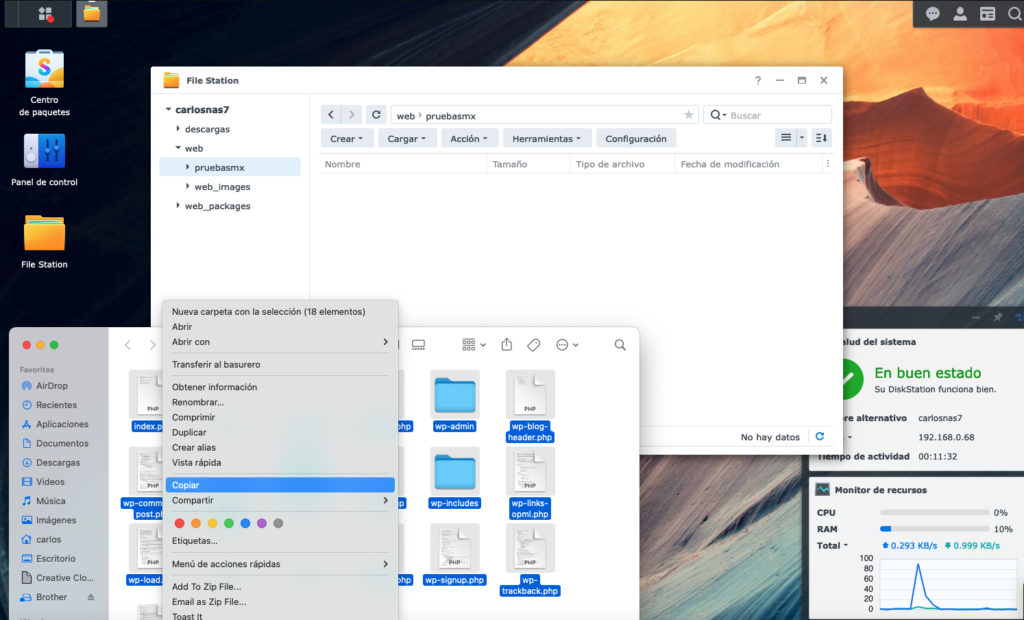
Creación de base de datos en phpmyadmin

CONFIGURACION DE “WP-CONFIG”
renombramos: wp-config-sample.php————————–a—————————wp-config.php

1: nombre de la base de datos creada en phpmyadmin
2: usuario de phpmmyadmin
3: contraseña de phpmyadmin
4: DSM7
/** Database hostname */
define( ‘DB_HOST’, ‘localhost’ );
DSM6
/** MySQL hostname */
define( ‘DB_HOST’, ‘localhost:/run/mysqld/mysqld10.sock’ );
Generación de claves para wordpress


#define SITE URL
define( ‘WP_HOME’, ‘https://pruebasmx.com’ );
define( ‘WP_SITEURL’, ‘https://pruebasmx.com’ );
Configuración de Web Sation
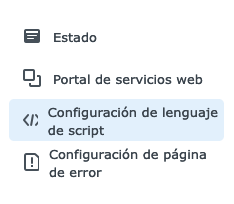
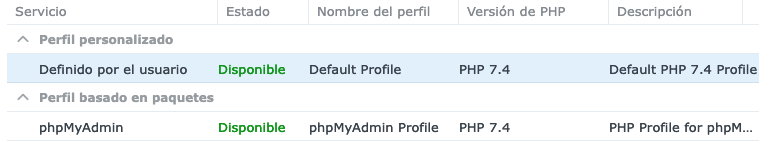

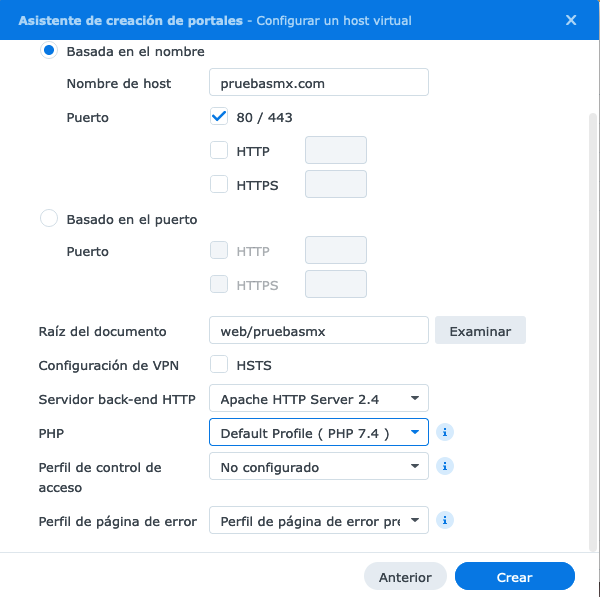
2: raíz del documento donde se ubica tu carpetea donde esta alojado tu sitio
3: servidor back-end: apache server 2.4
4: PHP 7.4 o la ultima version que tengas instalada
Ultima modificacion

Por Ultimo ingresamos a la pagina web con el nombre de host creado y aparecerá pagina de instalación
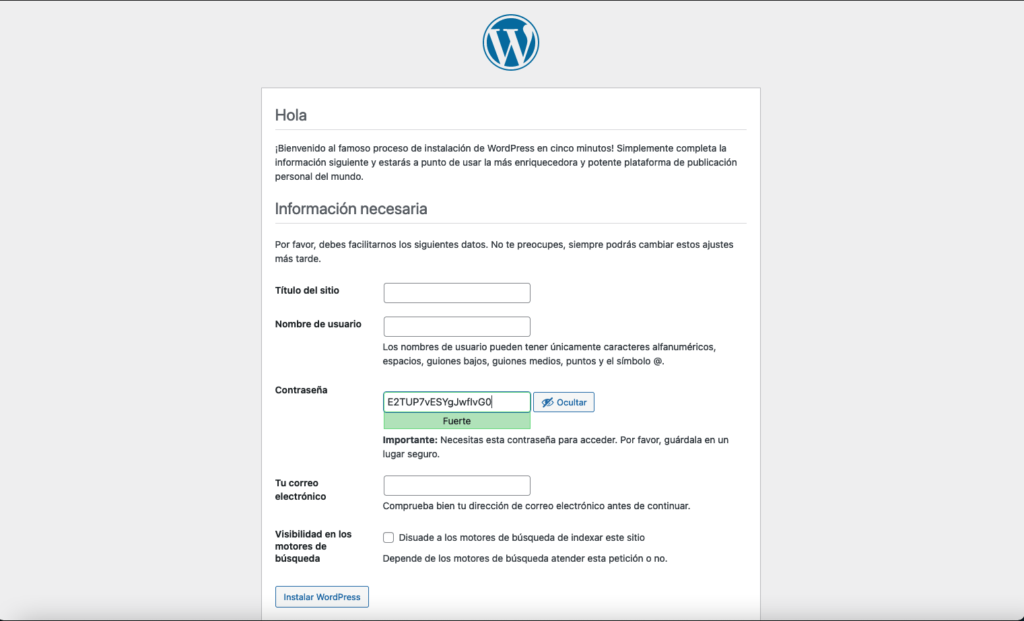

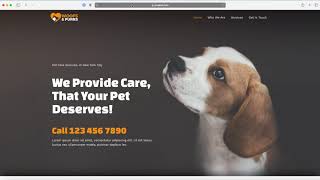
hola como estas me llamo José soy de Uruguay Montevideo tengo un nas synology DS1618+ y sigo todos tus pasos y no puedo conectarme, tengo mi dominio personal y no logro poder conectarme agradezco tu ayuda
hola que tal gracias por tu visita a mi pagina, en cuanto a que no te puedes conectar
————-si te refieres a entrar a wordpress
la parte importante para la instalación es el archivo «wp-config.php» dependiendo tu version de dsm hay una parte que cambia «/** MySQL hostname */»
——si te refieres a entrar a el Nas desde fuera de la red :
1:tu ip es dinamica o estática para poder acceder desde fuera de tu casa (esto lo tienes que ver con tu isp)
2:abrir puertos correspondientes en panel de controls/acceso externo / configuración de enrutador (recuerda cambiar los puertos 5000,5001 por otros)
3: abrir puertos en tu router o firewall